- Auteur Abigail Brown [email protected].
- Public 2023-12-17 06:47.
- Dernière modifié 2025-01-24 12:09.
Ce qu'il faut savoir
- Pour copier du texte: appuyez longuement jusqu'à ce que le premier mot soit mis en surbrillance. Faites glisser jusqu'à ce que vous ayez mis en surbrillance tout le texte que vous souhaitez copier, puis appuyez sur Copier.
- Pour copier un lien: appuyez longuement sur le lien, puis appuyez sur Copier dans le menu. Pour copier une image: appuyez longuement sur l'image, puis appuyez sur Copier.
- Pour coller: dans l'application où vous souhaitez coller ce que vous avez copié, appuyez deux fois ou appuyez longuement, selon l'application, puis sélectionnez Coller.
Cet article explique comment utiliser les fonctionnalités de copier-coller sur un iPhone ou un autre appareil iOS, tel qu'un iPad ou un iPod touch. Les instructions couvrent iOS 14 et les versions antérieures.
Comment copier et coller du texte sur iPhone
Les commandes copier et coller sont accessibles via un menu contextuel. La plupart des applications prennent en charge cette fonctionnalité.
- Trouvez le texte que vous souhaitez copier.
-
Appuyez sur un mot ou une zone de l'écran et maintenez votre doigt enfoncé jusqu'à ce qu'une fenêtre apparaisse qui agrandisse le texte que vous avez sélectionné. Lorsqu'il apparaît, retirez votre doigt. Le menu copier-coller apparaît et le mot ou la section de texte que vous avez tapé est mis en surbrillance.
Selon l'application, il peut y avoir différentes options lorsque le menu apparaît.

Image -
Faites glisser les poignées (cercles) sur les bords du mot ou de la section en surbrillance pour sélectionner plus de texte. Appuyez et faites glisser l'une des lignes bleues dans la direction que vous souhaitez sélectionner - gauche et droite, haut et bas. Le menu réapparaît lorsque vous arrêtez de sélectionner.

Image -
Lorsque le texte que vous souhaitez copier est en surbrillance, appuyez sur Copier. Le texte copié est enregistré dans un presse-papiers virtuel. Après avoir appuyé sur une option du menu, le menu disparaît.
Le presse-papiers ne peut contenir qu'un seul élément copié (texte, image, lien ou autre élément) à la fois. Si vous copiez un élément, puis copiez autre chose, vous perdez le premier élément.

Image - Accédez à l'application dans laquelle vous souhaitez copier le texte. Il peut s'agir de la même application à partir de laquelle vous l'avez copié, comme copier du texte d'un e-mail à un autre dans Mail, ou d'une autre application, comme copier quelque chose du navigateur Web Safari dans une application de liste de tâches.
-
Appuyez sur l'emplacement de l'application ou du document où vous souhaitez coller le texte et maintenez votre doigt enfoncé jusqu'à ce que la loupe apparaisse. Lorsque c'est le cas, retirez votre doigt et le menu contextuel apparaît. Appuyez sur Coller pour coller le texte.

Image - Lorsque vous collez dans un document contenant des mots, faites glisser votre doigt après l'apparition de la loupe pour placer le curseur à l'endroit où vous souhaitez que le nouveau texte apparaisse.
Comment copier des liens sur un iPhone
Pour copier un lien, appuyez longuement sur le lien jusqu'à ce qu'un menu apparaisse en bas de l'écran avec l'URL du lien en haut. Appuyez sur Copier. Collez-le en suivant les mêmes étapes que pour tout autre texte.
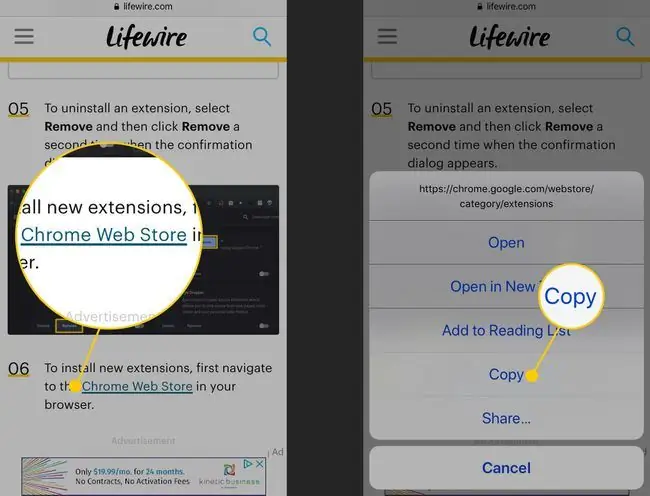
Comment copier des images sur un iPhone
Vous pouvez également copier et coller des images sur l'iPhone. Pour ce faire, appuyez longuement sur l'image jusqu'à ce qu'un menu apparaisse à partir du bas avec Copy comme option. Selon l'application, ce menu peut apparaître en bas de l'écran.
Toutes les applications ne prennent pas en charge la copie d'images.
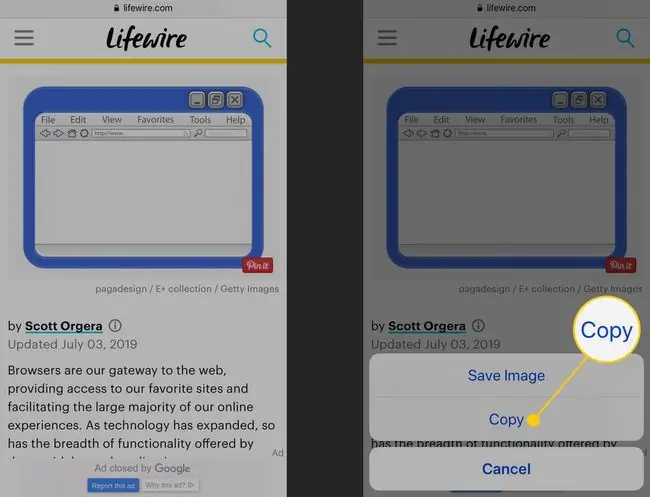
Fonctionnalités avancées: rechercher, partager et presse-papiers universel
Le menu copier-coller contient plus d'options que celles-là. Voici quelques-uns des faits saillants:
- Look Up: pour obtenir la définition d'un mot, appuyez longuement sur le mot jusqu'à ce qu'il soit sélectionné. Ensuite, appuyez sur Rechercher pour obtenir une définition de dictionnaire, des suggestions de sites Web et plus encore.
- Share: Après avoir copié du texte, le coller n'est pas la seule chose que vous puissiez faire. Vous préférerez peut-être le partager avec une autre application telle que Twitter, Facebook ou Evernote, par exemple. Pour ce faire, sélectionnez le texte que vous souhaitez partager et appuyez sur Partager dans le menu contextuel pour afficher la feuille de partage en bas de l'écran (comme si vous aviez appuyé sur la case avec le flèche qui en sort) et les autres applications avec lesquelles vous pouvez partager.
- Universal Clipboard: si vous avez un iPhone et un Mac, et que les deux sont configurés pour utiliser la fonction de transfert, utilisez le Presse-papiers universel pour copier du texte sur votre iPhone et le coller sur votre Mac, ou vice versa, en utilisant iCloud.






